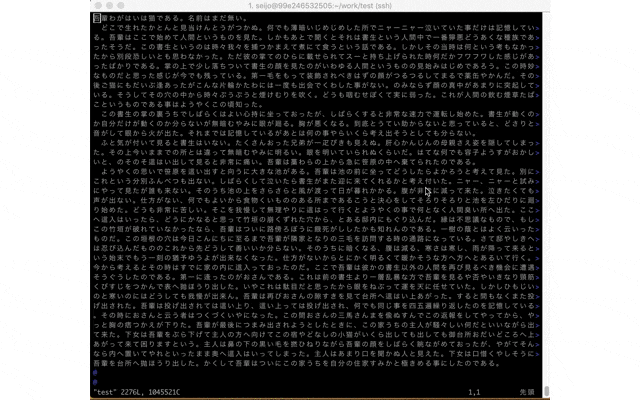vimは覚えることがいっぱいですが、覚えるとかなり使い勝手が
いいエディタだと思います。
はるか昔、新人研修のときに日報をviで書けっていわれて、普通なら5分でかけるのに
1時間くらいかかって、ゲロゲロしながら書いた記憶がありますw
現在は、ほぼすべての開発をvimのプラグインとか使ってやっています。
なんとなくつかっているの見たことないですよね?ということでgifを作成して貼ってみました。
百聞は一見にしかずー
これはプラグインとか入れずに素のvimです。
貼り付ける関係でスピードはちょっと早くなっています。
が本気だせばこのくらいの速度でもできます(たぶん...)
ちなみにもとのテキストは青空文庫から吾輩は猫であるを拝借しました...
最大のメリット
見ていたいたらわかると思いますが、マウス使っていません。
全部コマンドでやっています。
なんといってもこれが最大の魅力かと思います。
デメリット
やはり癖があるのでなれるのに時間がかかることではないでしょうか...
あとはやり補完機能がちょっと弱いかなってところですね。
基本プラグイン入れない派なので...
いれればそうでもないのかな?
もっといろんな事できます。しらべてやってみると楽しいですよ。
※コマンドはMacを基準に書いています。windowsもほぼ一緒です。
やっていることを順番に説明書きしていきます。
[解説]gif内でやっていること
:set nu
行を表示しています。(ほとんどの方はvimの初期設定 .vimrcに入れてしまっていると思います。)
:set nowrap
画面幅で折返しするのを解除しています。
逆の場合は:set wrapです
:mark a
a(任意の一文字)という名前で場所を記憶しています。
犬のおしっこみたいな感じで目印をつけている感じです。
:mark bも同様です。
:marks でなににmarkされているか一覧出せます。
※ここだけ説明のために唯一マウス使っています。
:'a
さっきのa の場所に移動しています。
markさえしておけばいつでも好きな場所に戻れるわけですね。
bも同様にやっています。
shift + g
ファイルの最後まで移動しています。
:1663
1663行目まで移動しています。
/。$
/[A-Z]
検索しています。正規表現使えます。当然普通の文字列とかでも可能です。
/。$ → 最後が。で終わっている行を検索
/[A-Z] 大文字の英字A〜Zまでのどれかを検索
w
b
w で次のワード移動(すすむ)です。
b で次のワード移動(もどる)です。
shift + d
行の今いる場所から後ろの文字を全部消します。
dd
行ごと全部けします。
4dd とかだと 4行消せます。
ctrl + v → 移動 → shift + i
短形挿入しています。
gifではtestっていれていますね
ctrl + v → 移動 → d
短形削除です。
短形選択したところをまるまる削除しています。
:wq!
保存してファイルを閉じる
:q! → 保存せずにファイルを閉じる
gif内では使ってないけどおすすめコマンド
:colorscheme darkblue
色がきれいになります。
darkblue 以外にもいろんな種類があります。
Monokaiとかが人気?
ctrl + u
ctrl + d
画面の半分単位で上下に移動します
u が 上 up
d が 下 down
画面単位で動くのもありますが、動きすぎるので私は嫌いですw
d → shift + g
今いるところから後全部けします。
意外によく使いますw
Enter (ただのエンター押すだけ)
次の行の行頭にいきます
追記モードに入るときに数字を打ちます
80 → a → #と入力
80個#が挿入されます。
これなにげに便利ですよw
↓こんな感じw
################################################################################
## これ作るときにラクちんw
################################################################################
set list
行の最後が$とでたりタブが^Iとでてくれるので
へんなところにタブとかいないか探せます。
逆はset nolist
あと基本的な↓
l 右
h 左
k 上
j 下
とかは別の方の記事を参考にいただけると幸いです。
※あとここでは割愛しますが、コピーもコマンドでできますが、素のvimだと正直マウス使うのが早いです。
そこは無理せずマウス使っちゃいましょうw
でも私はtmuxのコピーモードをつかっていますのでそこもマウスレスです。
それではHappyな vim 生活を !!!